キーボード「NiZ Atom66」のバックライトを調整(最小限!?)
Chromebookの外付けキーボードは、バックライトが点灯しないと意味がない・・・キーボードのバックライトは、私のようなガッツリキーボード目視タイピングでは必須の機能です(タッチタイピングが憧れではありますが・・・)!
これって、Chromebookに接続するしないに関わらず、キー目視タイピングでは必須ですよね!(繰り返し主張して、自分を納得させています!)
先日購入した「NiZ Atom66」というキーボードでは、とにかくその方法が分からず、バックライトの点灯に膨大な時間を費やして、やっと点灯してくれました!(投稿記事「感動!静電容量無接点方式キーボード「NiZ Atom66」のBluetooth接続でバックライトを点灯できた!」参照)
何はともあれ、Bluetooth接続で、最初のバックライト点灯の方法は以下の通り!復習です!
| キー操作 | できること |
|---|---|
| 「Fn」キー + 「G」キー 同時押し | キーボードを「Game」に設定する。 (「Fn」キーは右でも左でもOKです! |
| 右「Fn」キー + 「Del」キー + 「➡」キー 同時長押し(10秒ほど) | Bluetooth接続後、最初にバックライトを点灯させることができる!じわ〜っと点灯してくれる! |
| 右「Fn」キー + 「Del」キー 同時押し | 一旦点灯したバックライトをより明るくしたい時に!どうやら5段階で調整してくれる! |
| 右「Fn」キー + 「➡」キー 同時押し | 一旦点灯したバックライトを暗くしたい時に!こちらも5段階で調整してくれる! |
注意が必要なのは、「NiZ Atom66」というキーボード、スペースキーを挟んで左右に「Fn」キーがあり、左右で機能の割り当てが違うようです・・・厄介ですね〜私にとっては、最低限の機能だけあれば十分なのですが。
ということで、頻繁に利用しているバックライトに関する調整方法は以下の通り!バックライトに関しては、キーキャップに印字がある数字キーが関連していると思われますが・・・理解できない/試したことがないってケースもあります・・・
| キー操作 | できること |
|---|---|
| 右「Fn」キー + 「1」キー 同時押し | 不明 |
| 右「Fn」キー + 「2」キー 同時押し | バックライト全てのキーの点灯色を変更 |
| 右「Fn」キー + 「3」キー 同時押し | 不明 |
| 右「Fn」キー + 「4」キー 同時押し | バックライト全てのキーの点灯パターンの変更 |
| 右「Fn」キー + 「5」キー 同時押し | 不明 |
| 右「Fn」キー + 「6」キー 同時押し | バックライト点灯中の同時押しで消灯 バックライト消灯中の同時押しで点灯 |
| 右「Fn」キー + 「⬇」キー 同時押し | 点灯パターンのスピードを下げる |
| 右「Fn」キー + 「⬅」キー 同時押し | 点灯パターンのスピードを下げる |
私個人で利用しているのは(頻繁に・・・)、バックライトの消灯/点灯の操作ですね・・・ゲームをするわけではありませんから、それ以上の層は必要がない・・・と信じています。






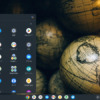










ディスカッション
コメント一覧
まだ、コメントがありません